photoshop制作光线效果
1、创建黑色画布;
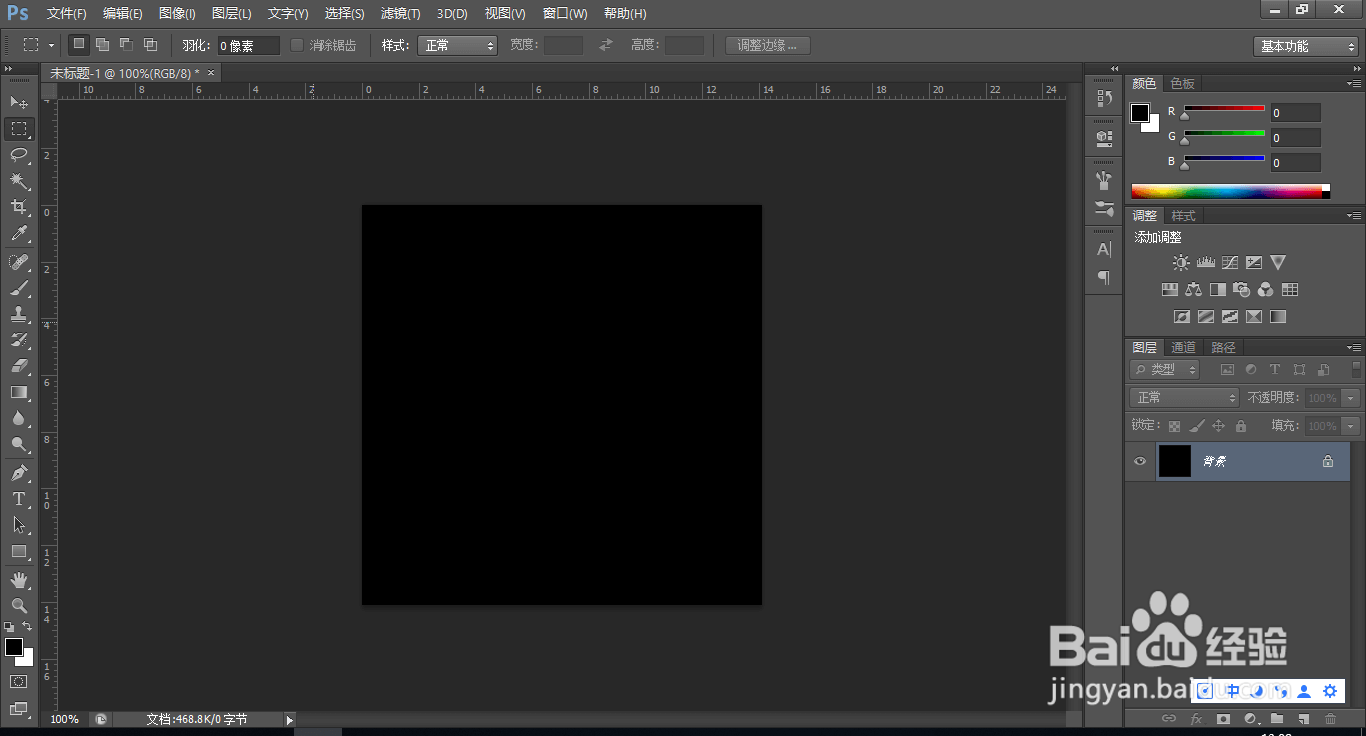
2、点击“滤镜”“渲染”“镜头光晕”;
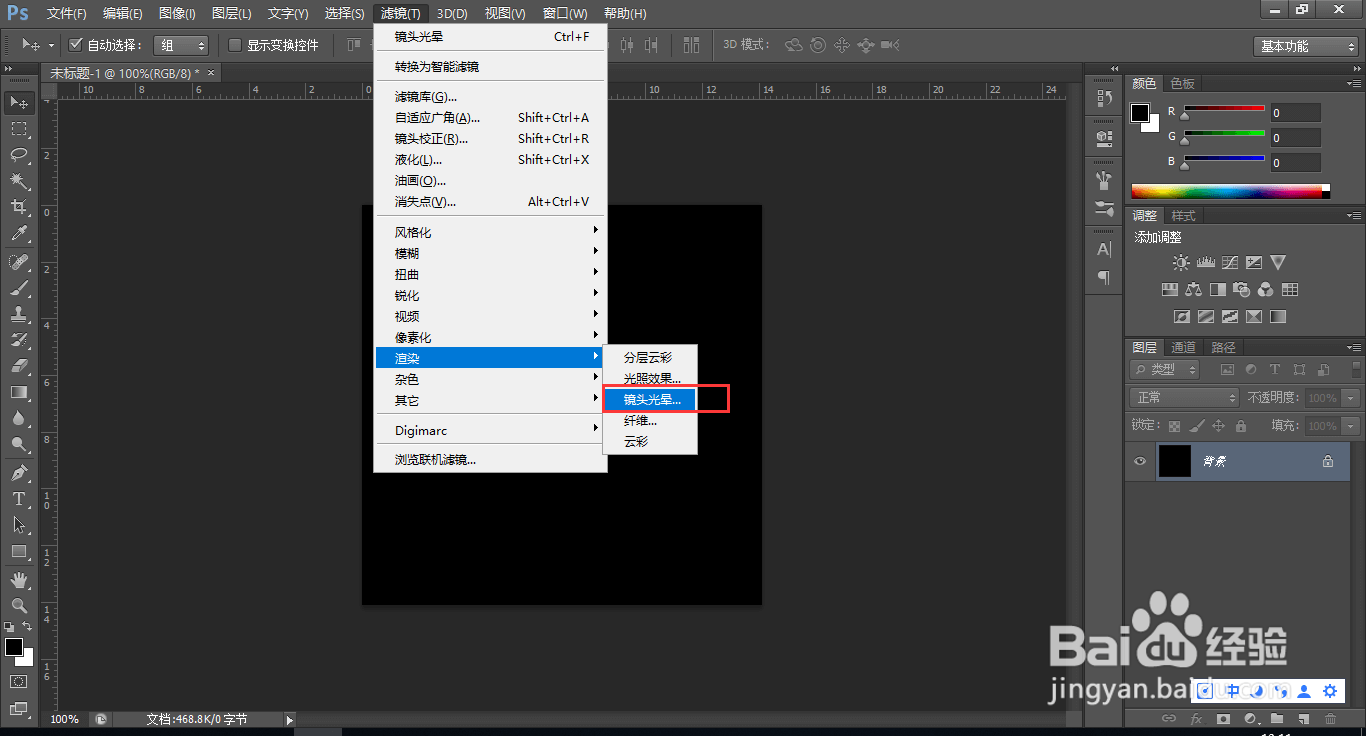
3、选择第一个镜头,调整一下大小;

4、点击“滤镜”“扭曲”“极坐标”;
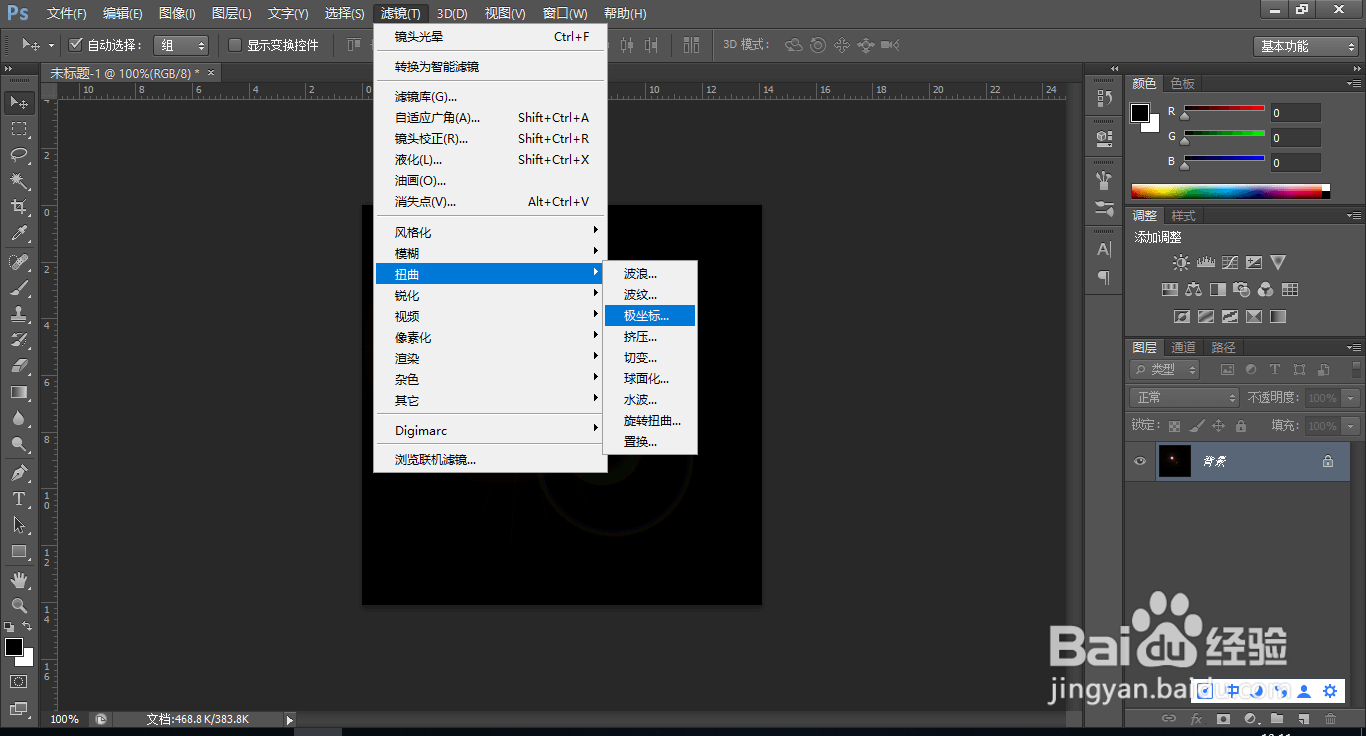
5、选择“平面坐标到极坐标”;
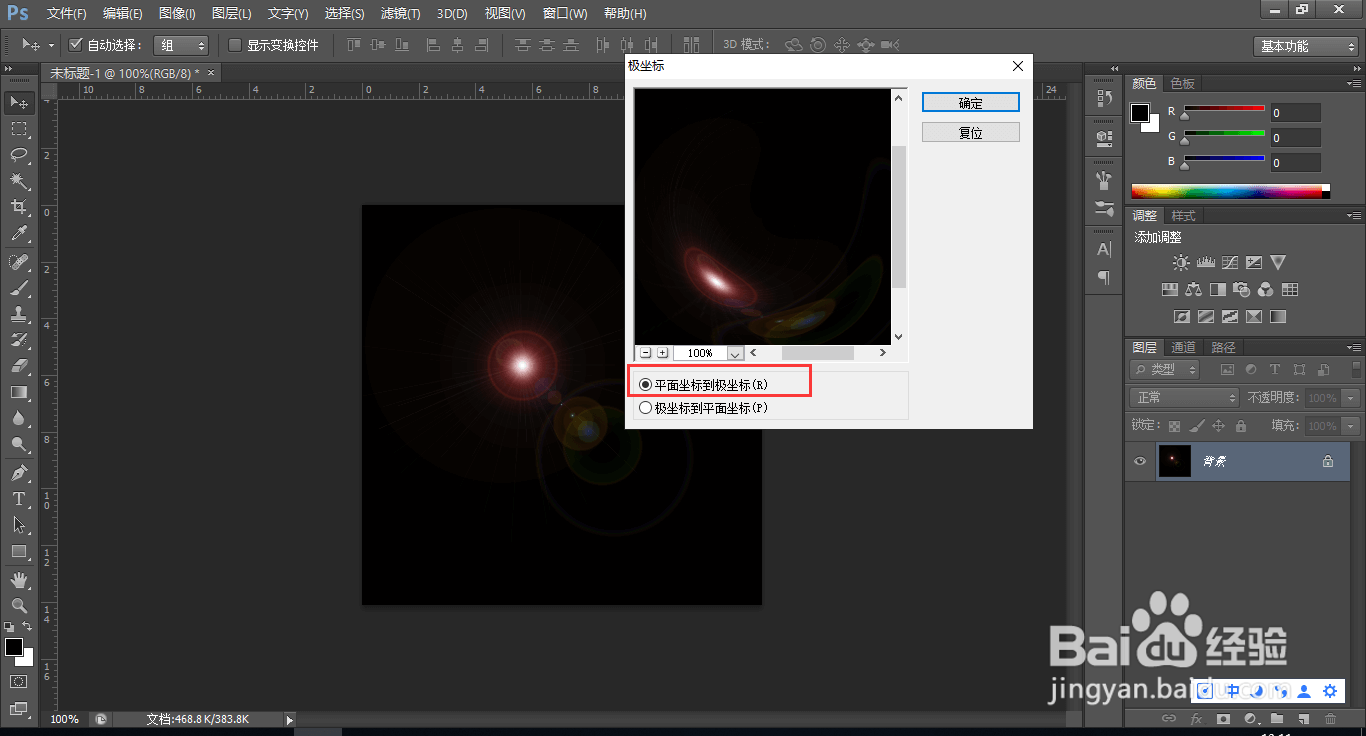
6、重复点击“扭曲”两次;
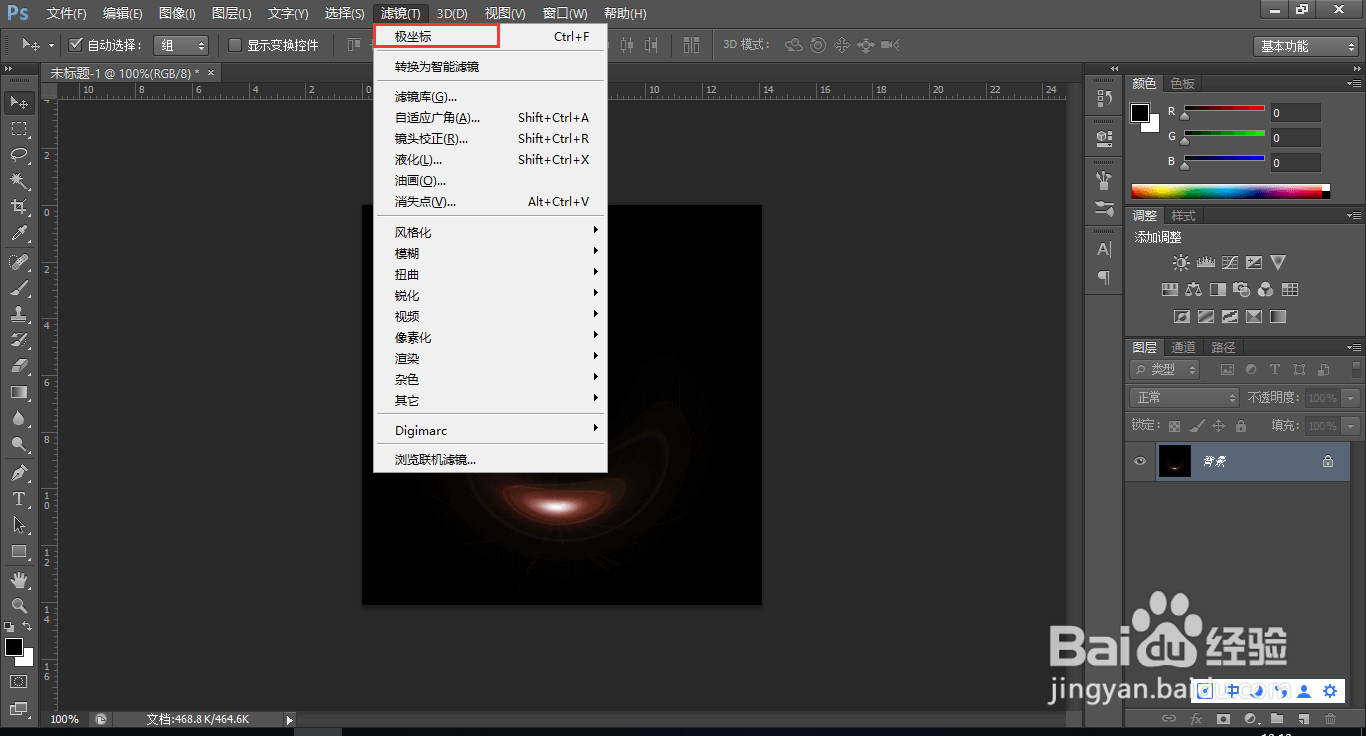
7、图片模式改成滤色;
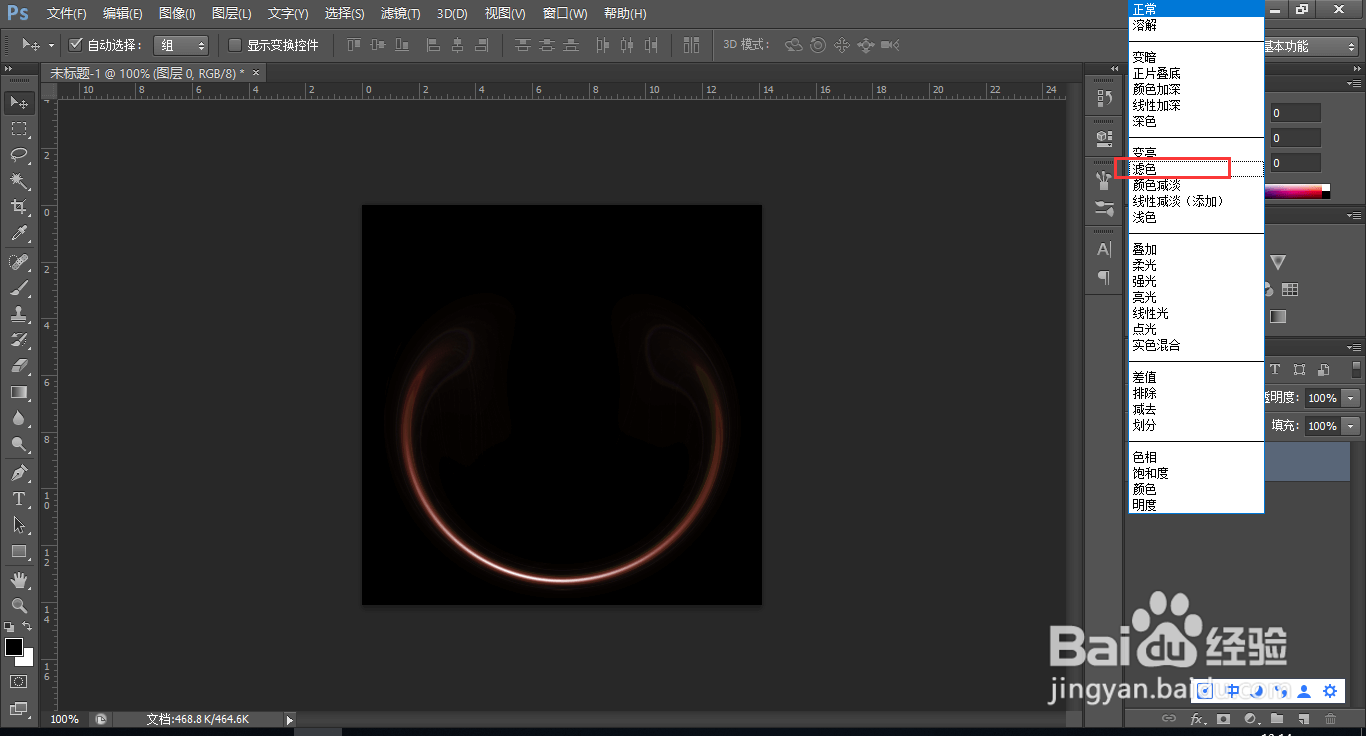
8、Ctrl+J复制图层,Ctrl+T旋转;
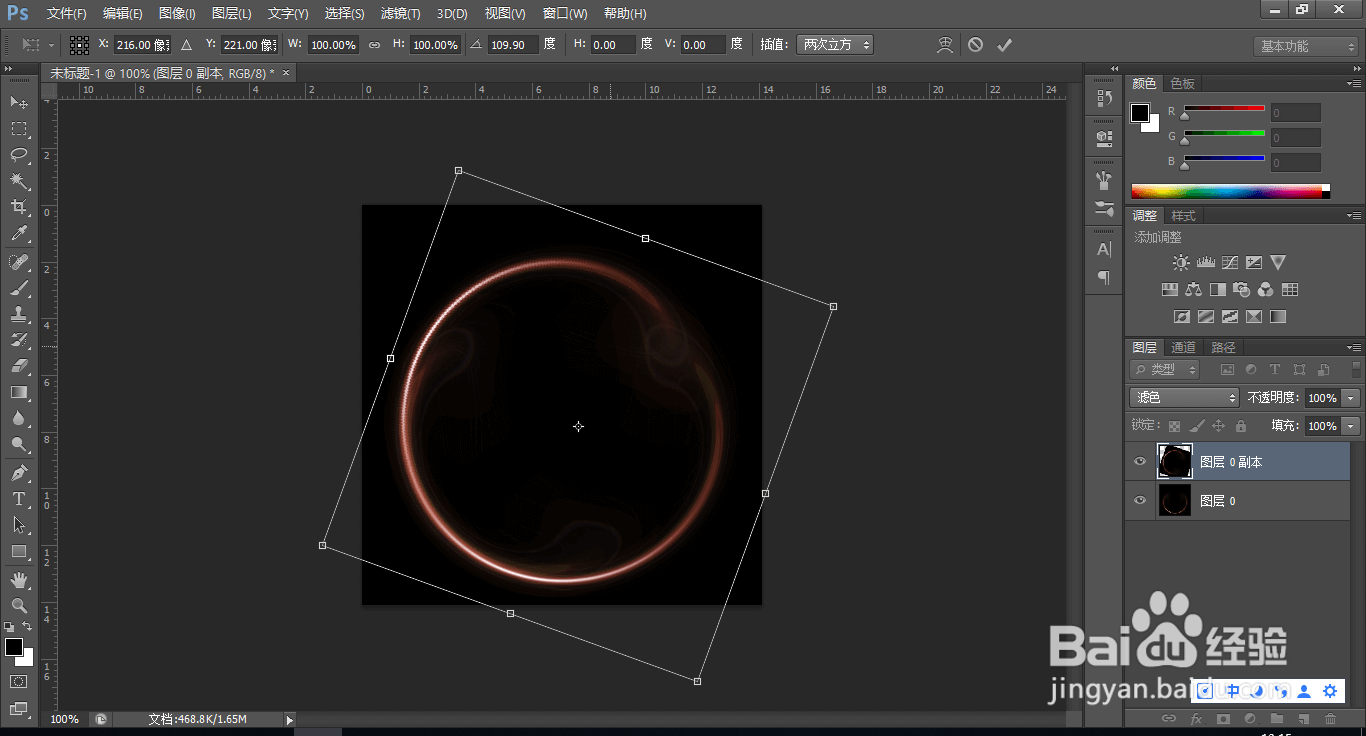
9、新建图层,添加一个渐变,模式设置为正片叠加;
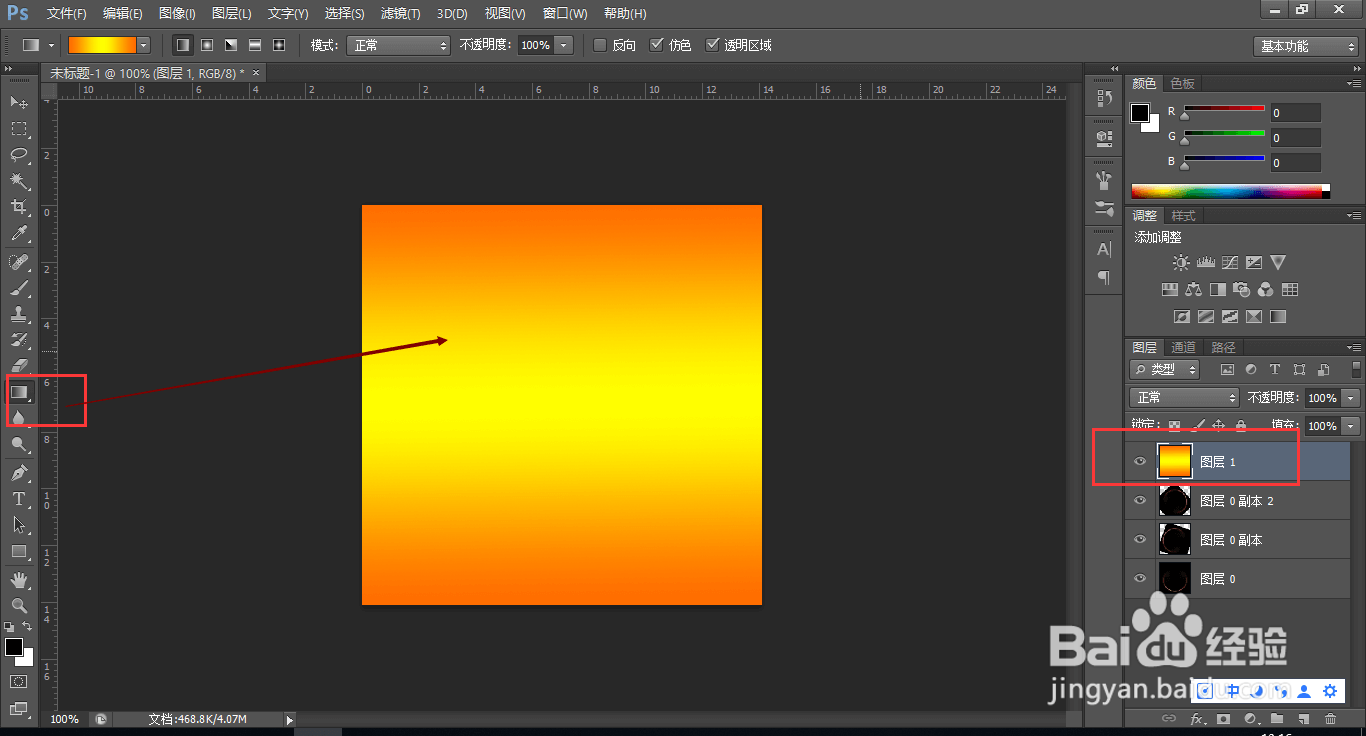
10、光线制作完成

声明:本网站引用、摘录或转载内容仅供网站访问者交流或参考,不代表本站立场,如存在版权或非法内容,请联系站长删除,联系邮箱:site.kefu@qq.com。
阅读量:111
阅读量:121
阅读量:182
阅读量:40
阅读量:148